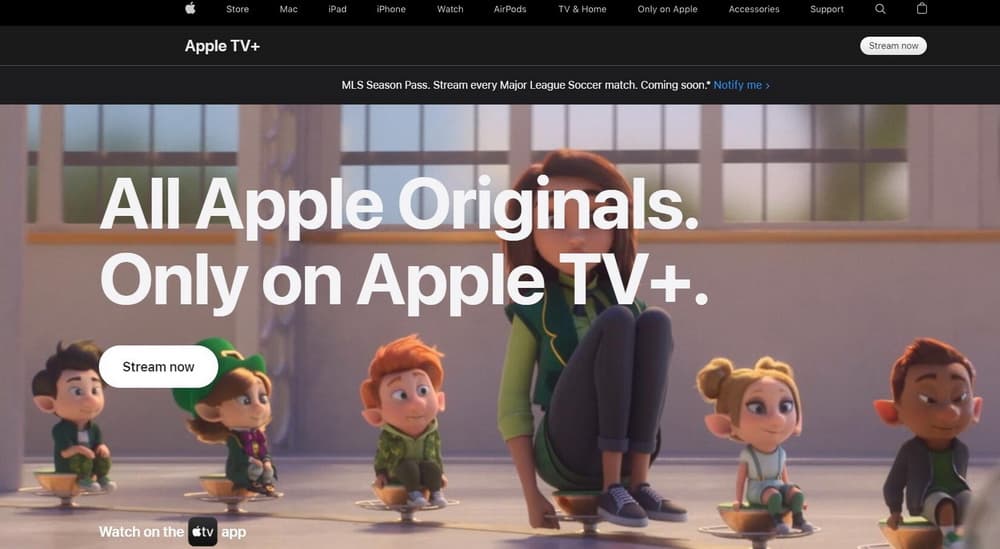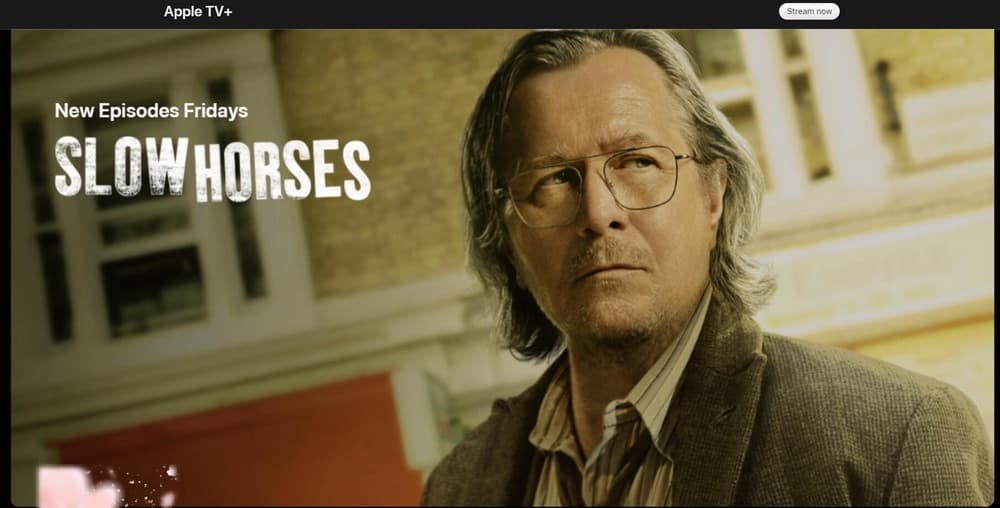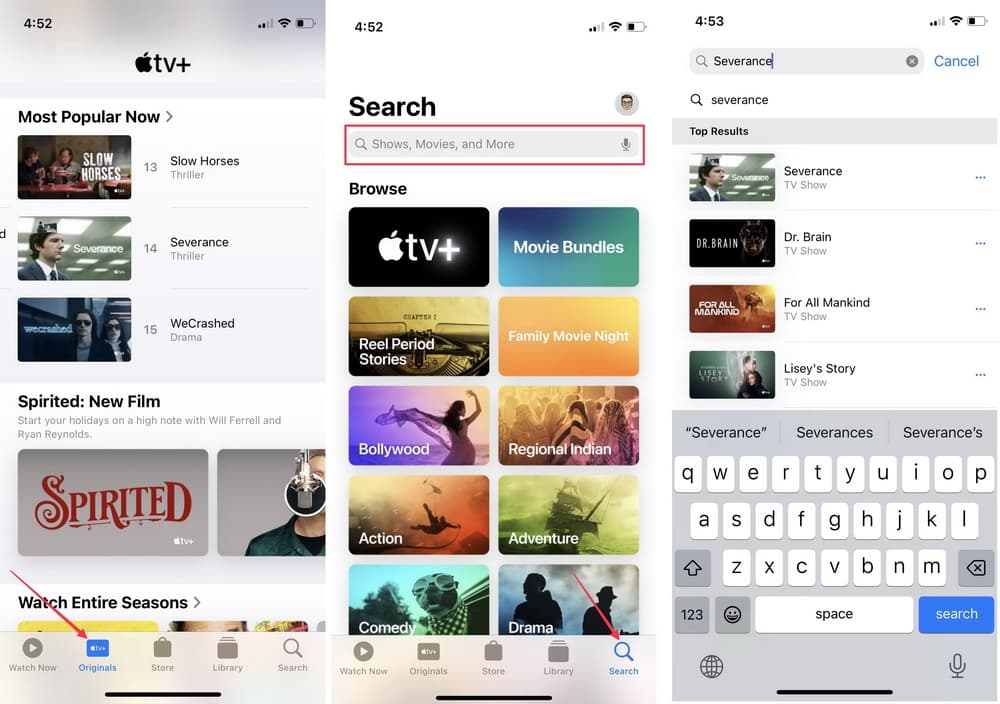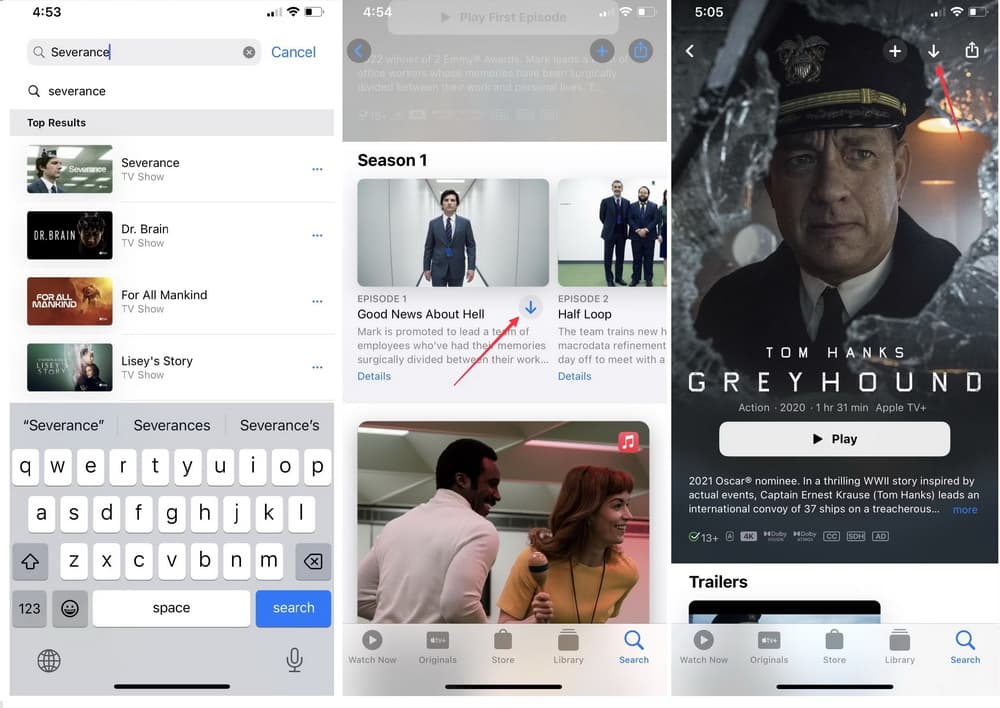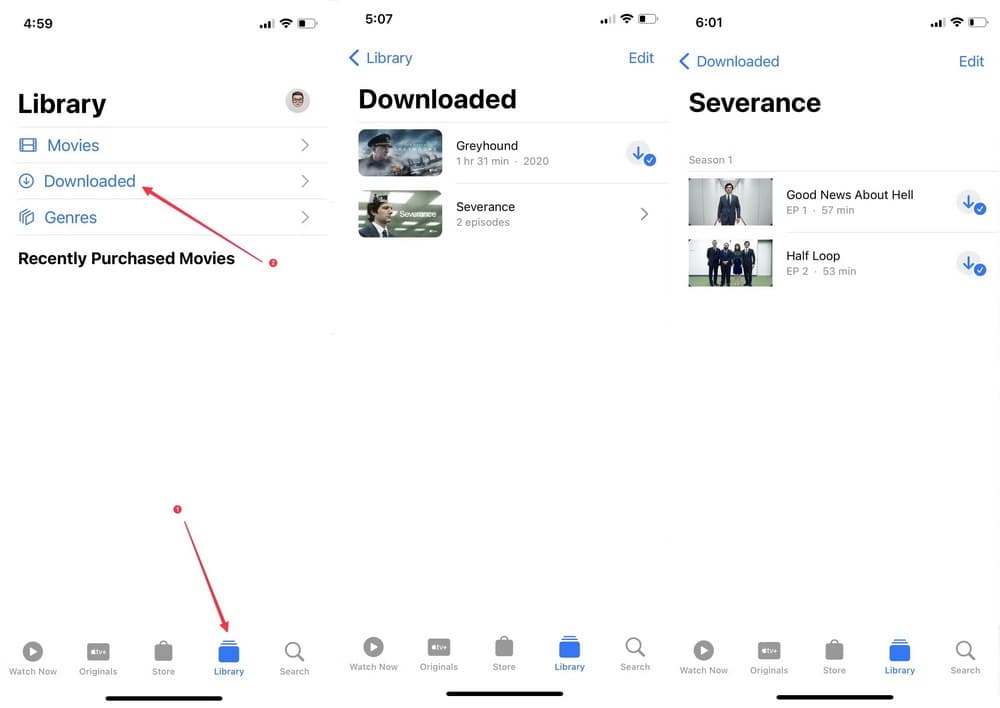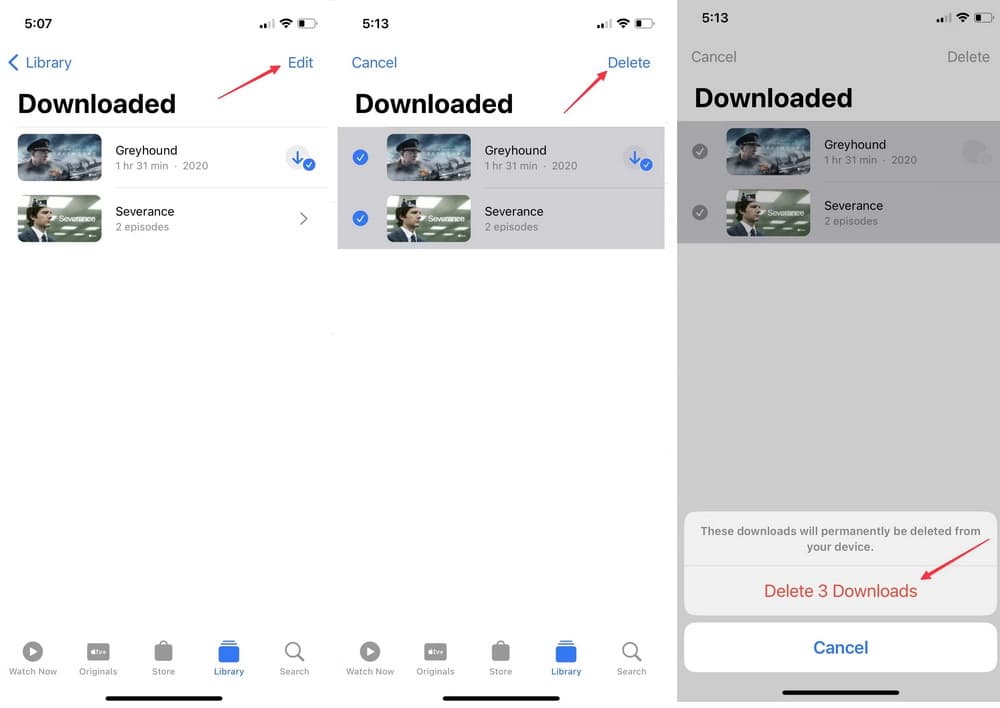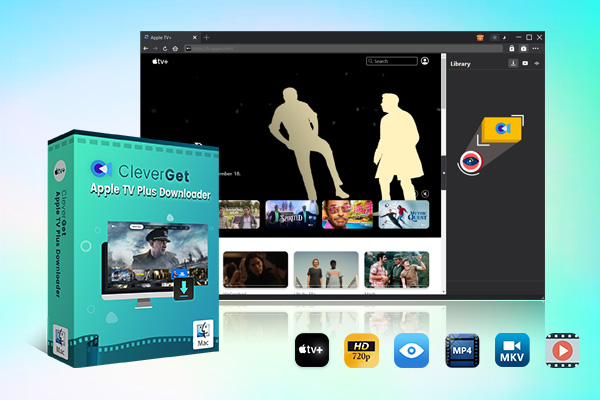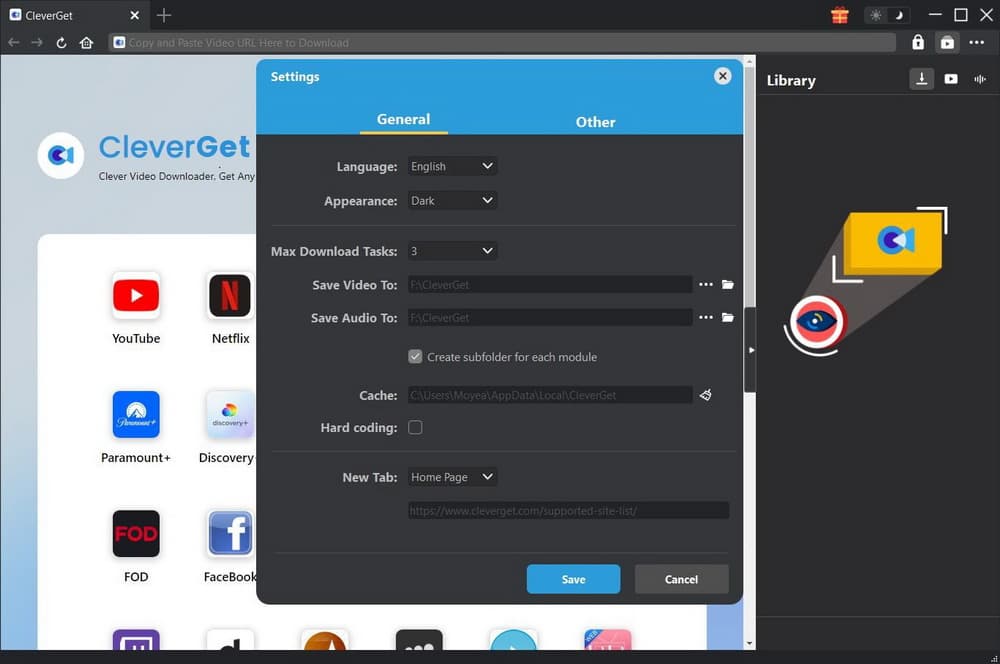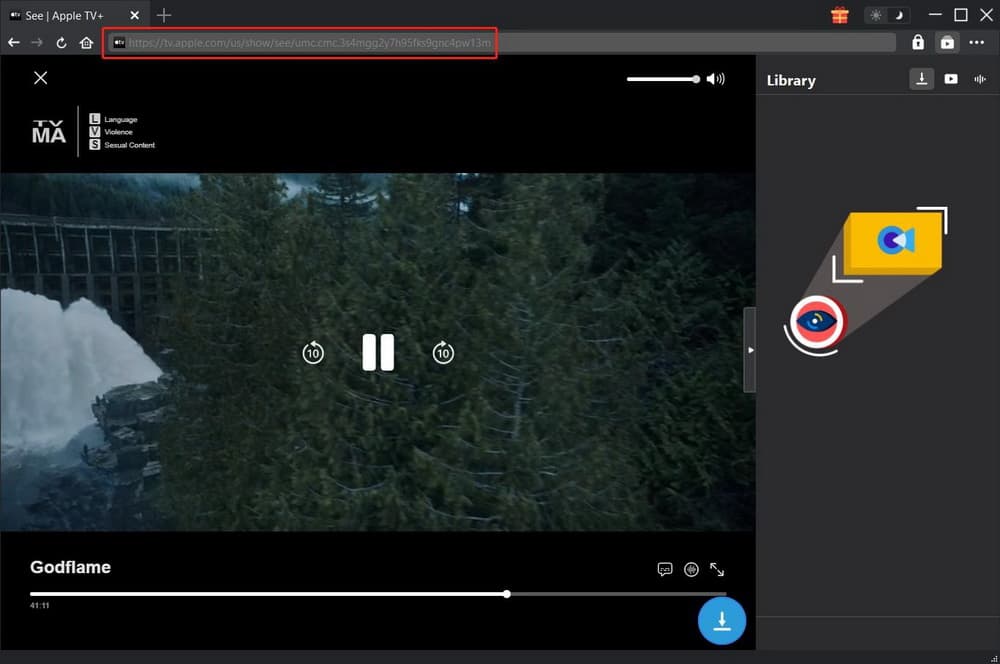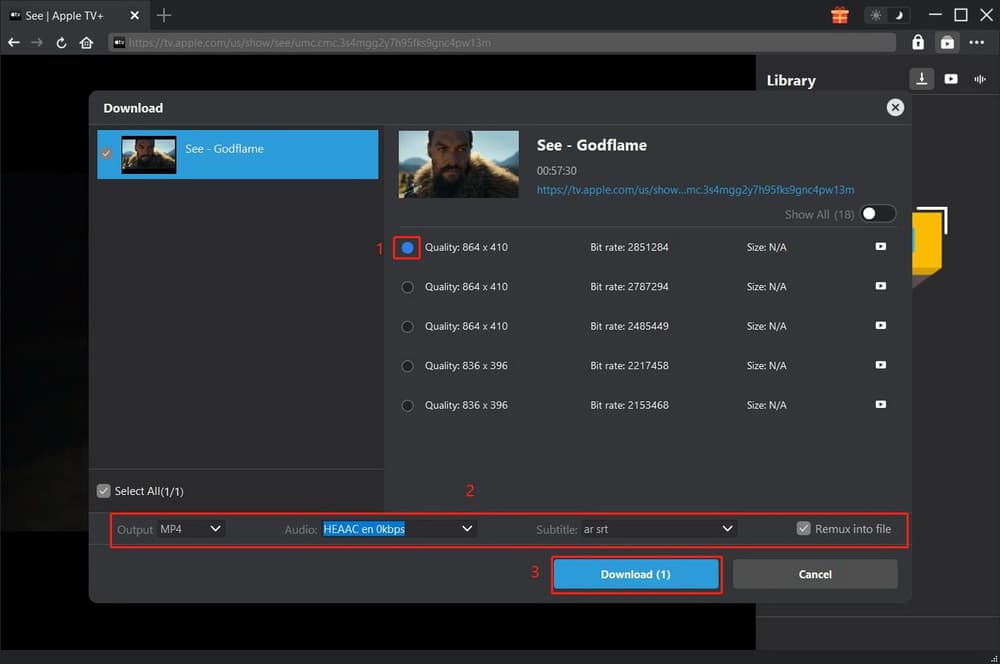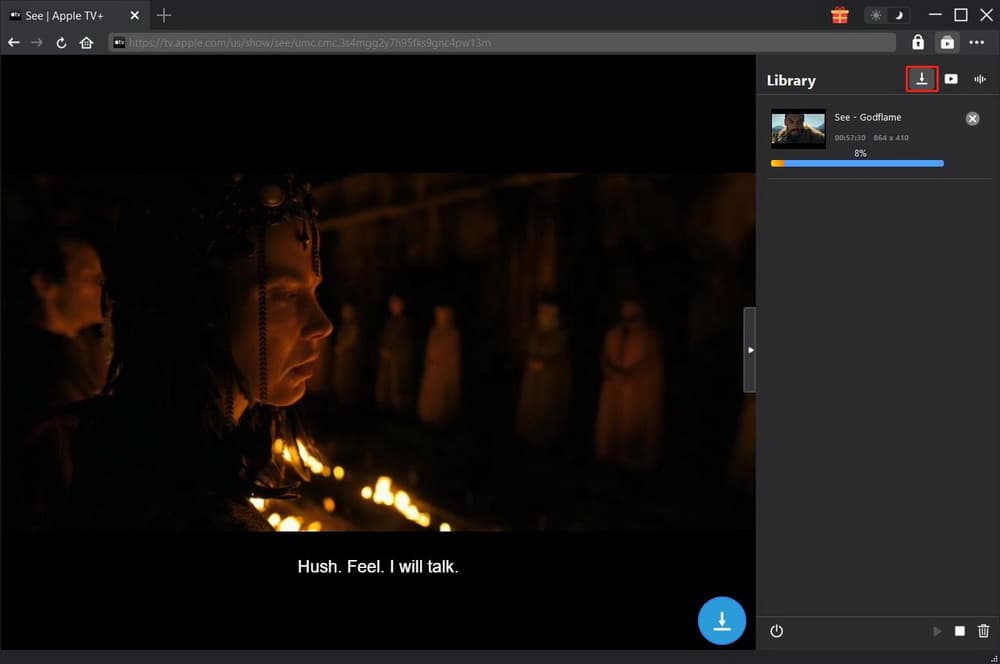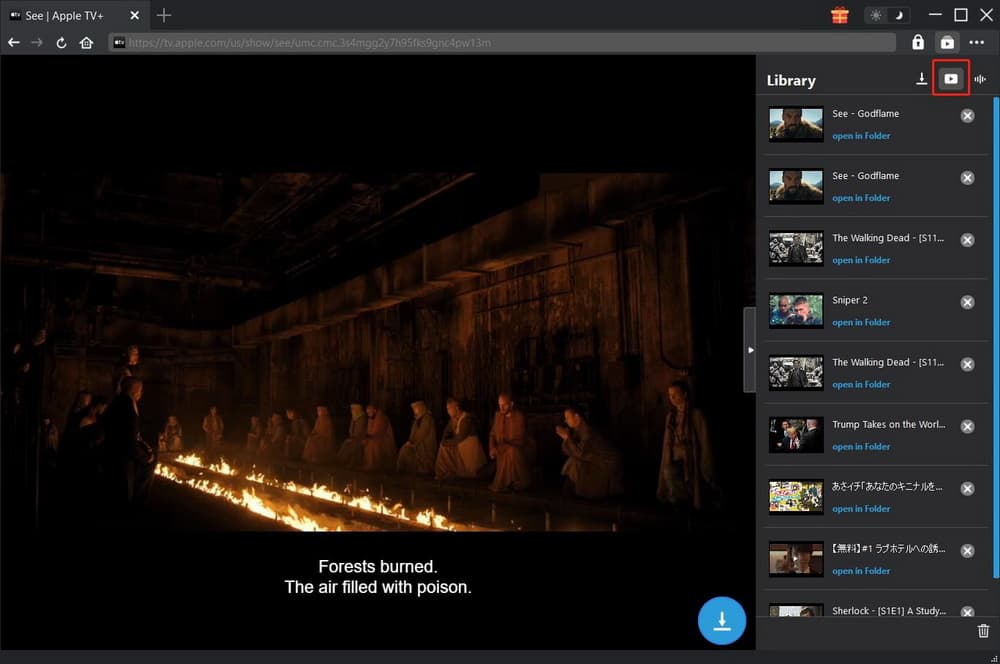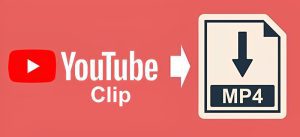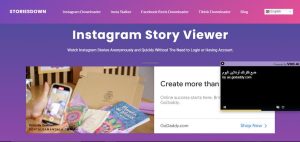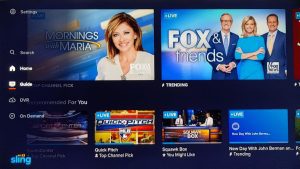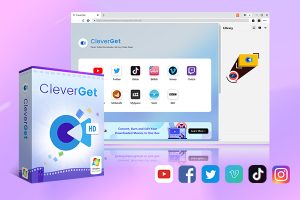Letzte Aktualisierung am 2023-01-08, von
Wie kann man Filme und Shows auf Apple TV Plus herunterladen?
Apple TV Plus ist der Streaming-Videodienst von Apple mit exklusiven Apple Filmen, Fernsehsendungen, anregenden Dokumentationen, Kinderunterhaltung, Komödien und mehr. Er bietet jeden Monat neue Apple Originale und ermöglicht es Ihnen, Ihre Lieblingsfilme und -sendungen auf Abruf jederzeit und überall anzusehen. Sie können Apple TV Plus über die Apple TV-App auf Ihren bevorzugten Apple-Geräten ansehen. Es ist definitiv wahr, dass Apple TV Plus für Familien sehr beliebt ist. Allerdings gibt es auch einige Probleme mit Apple TV Plus, die Sie vielleicht herausfinden möchten. Zum Beispiel, einige von Ihnen fragen sich vielleicht, wie können Sie Filme auf Apple TV Plus herunterladen. In diesem Beitrag finden Sie Ihren Weg zum Download von Filmen und Serien auf Apple TV Plus und lösen Sie Ihre Verwirrungen über Apple TV Plus.
ÜberblickCLOSE
- Was ist der Unterschied zwischen Apple TV und Apple TV Plus?
- Können Sie Filme auf Apple TV Plus herunterladen?
- Wie kann man offiziell Filme und Serien auf Apple TV Plus herunterladen?
- Was sind die Einschränkungen beim offiziellen Apple TV Plus Download?
- Wie kann man Filme und Serien auf Apple TV Plus ohne Einschränkungen herunterladen?
Teil 1: Was ist der Unterschied zwischen Apple TV und Apple TV Plus?
Einige von Ihnen sind vielleicht verwirrt, wenn sie über Apple TV und Apple TV Plus sprechen. Einfach ausgedrückt, ist Apple TV eine TV-Box wie Roku, Amazon Fire Stick, Chromecast usw., während Apple TV Plus ein Streaming-Dienst wie Netflix, HBO Max usw. ist.
Apple TV ist eigentlich eine physische Box mit einer Fernbedienung, mit der Sie Ihren Fernseher in einen Smart-TV umwandeln können. Auf Apple TV können Sie alle Ihre Lieblings-Apps wie Netflix und Fitness+ herunterladen und installieren, alle exklusiven Apple-Filme und -Serien ansehen und die neuesten Podcasts anhören.
Apple TV Plus ist der Streaming-Abonnementdienst von Apple mit Original-Filmen und -Serien von Apple. Er ist über die Apple TV-App auf unterstützten Geräten wie Apple-Geräten, Smart-TVs oder anderen Geräten, die über die Apple TV-App verfügen, verfügbar. Wenn Sie lieber Filme und Serien auf Apple TV Plus sehen möchten, ist ein Abonnement erforderlich. Es kostet 6,99 $ pro Monat nach einer kostenlosen 7-tägigen Testphase, aber Sie können 3 Monate kostenlos testen, wenn Sie ein Apple-Gerät kaufen und das Angebot innerhalb von 90 Tagen einlösen.
Teil 2: Können Sie Filme auf Apple TV Plus herunterladen?
Kann man Filme auf Apple TV Plus herunterladen? Die Antwort ist ein klares Ja. Wie Sie wissen, gibt es auf Apple TV Plus eine Menge hochwertiger Originalinhalte, und es werden ständig neue hinzugefügt. Wenn Sie Apple TV Plus abonniert haben, können Sie alle Apple-Filme und -Sendungen, die in Ihrem Abonnement enthalten sind, herunterladen und später überall und jederzeit ansehen. Sie können diese Original-Sendungen und -Filme auf allen ausgewählten Apple-Geräten ansehen, einschließlich iPhone, iPad, iPod touch und Mac.
Teil 3: Wie kann man offiziell Filme und Serien auf Apple TV Plus herunterladen?
Apple TV Plus hat eine Reihe von bemerkenswerten Apple Originals veröffentlicht. Wie oben erwähnt, können Sie Ihre Lieblingsfilme und -sendungen herunterladen, wenn Sie Apple TV Plus abonniert haben. Hier kommt die Anleitung, wie man Filme und Sendungen auf Apple TV Plus offiziell für die Offline-Ansicht herunterladen kann.
Schritt 1. Suchen Sie Film oder Show, die Sie in Apple TV Plus herunterladen möchten
Starten Sie zunächst die Apple TV-App auf Ihrem Gerät und wählen Sie dann die Registerkarte “Originale”, um die Sendung oder den Film zu finden, den Sie herunterladen möchten. Sie können auch auf die Registerkarte “Suchen” tippen, um direkt nach dem Titel des gewünschten Films oder der Sendung zu suchen.
Schritt 2. Laden Sie den gewünschten Film oder die Show herunter
Wenn Sie eine Show gefunden haben, die Sie herunterladen möchten, tippen oder klicken Sie auf die Schaltfläche “Herunterladen” neben dem Titel der Episode. Um Filme herunterzuladen, klicken Sie auf die Schaltfläche “Herunterladen” auf dem Titelbild.
Schritt 3. Abspielen der heruntergeladenen Episode oder des Films
Wenn der Downloadvorgang abgeschlossen ist, können Sie zur Registerkarte “Bibliothek” gehen und “Heruntergeladen” öffnen. Alle Ihre Downloads werden hier aufgelistet. Sie können den heruntergeladenen Film abspielen oder eine Sendung öffnen, um die heruntergeladenen Episoden anzusehen.
Teil 4: Was sind die Einschränkungen beim offiziellen Apple TV Plus Download?
Es gibt auch einige Einschränkungen für Apple TV Plus Downloads, die Sie kennen sollten. Für die meisten Apple TV-Kanäle sind Downloads bis zu 30 Tage lang verfügbar, bevor sie ablaufen. Bei einigen wenigen Kanälen können die Downloads früher ablaufen. Einige Apple TV-Kanäle beschränken möglicherweise die Anzahl der Titel, die Sie gleichzeitig herunterladen können, und die Anzahl der Geräte, die zum Herunterladen von Inhalten unterstützt werden. Die Apple TV-App gibt eine Warnung aus, wenn Sie dieses Limit erreicht haben. Sie können auf die Registerkarte “Bibliothek” gehen und einige Ihrer heruntergeladenen TV-Episoden oder Filme löschen, um mehr herunterzuladen.
Teil 5: Wie kann man Filme und Serien auf Apple TV Plus ohne Einschränkungen herunterladen?
Natürlich sind die Beschränkungen für Apple TV Plus Downloads etwas nervig. Einige der klassischen Filme und Sendungen sind es wert, wiederholt angesehen zu werden. Vielleicht möchten Sie Ihre Lieblingsfilme und -sendungen länger aufbewahren, damit Sie sie immer wieder ohne Einschränkungen ansehen können. In diesem Fall können Sie auf einen leistungsstarken Video-Downloader eines Drittanbieters zurückgreifen, und CleverGet Apple TV Downloader ist das richtige Programm.
CleverGet Apple TV Plus Downloader ist ein professionelles Download-Tool, das Filme, TV-Sendungen und andere On-Demand-Videos von Apple TV+ mit hoher Qualität und hoher Geschwindigkeit herunterlädt. CleverGet kann Apple TV Plus-Videos in MP4/MKV-Dateien herunterladen und konvertieren, wobei alle Untertitel und Audiospuren erkannt und ausgewählt werden. Sie können der einfachen Anleitung unten folgen, um herauszufinden, wie man Sendungen auf Apple TV mit CleverGet Apple TV+ Downloader herunterladen kann.
Schritt 1. CleverGet Apple TV Plus Downloader herunterladen und installieren
Laden Sie kostenlos die kompatible Version von CleverGet Apple TV Plus Downloader herunter und installieren Sie sie auf Ihrem Computer. Beachten Sie, dass CleverGet Apple TV Plus Downloader ein Modul im CleverGet Programm ist.

- CleverGet Apple TV Plus Downloader
– Videos von Apple TV Plus mit hoher Geschwindigkeit laden
– Unterstützung von Filmen, TV-Sendungen und anderen On-Demand-Videos
– Speichern von Apple TV+ Videos im MP4- oder MKV-Format
– Entfernen von Popup-Werbung
– Mehrsprachige Audiospuren und Untertitel beibehalten
– Speichern von Untertiteln als SRT- oder SUP-Dateien
– Einfach zu bedienende Schnittstelle
Schritt 2. Ausgabeverzeichnis ändern, falls erforderlich
Starten Sie CleverGet, klicken Sie auf das Drei-Punkte-Symbol und wählen Sie die Option “Einstellungen”, um das Einstellungsfenster zu öffnen. Dort können Sie im Feld “Video speichern unter” das Ausgabeverzeichnis ändern, in dem die heruntergeladenen Inhalte gespeichert werden sollen. Sie können auch andere Einstellungen wie die Sprache der Programmoberfläche, das Aussehen, die maximale Anzahl der Downloads usw. nach Ihren Wünschen ändern. Vergessen Sie schließlich nicht, auf die Schaltfläche “Speichern” zu klicken.
Schritt 3. Melden Sie sich bei Apple TV Plus an und suchen Sie die Ziel-Episode
Besuchen Sie tv.apple.com in CleverGet und melden Sie sich bei Apple TV+ mit Ihrem Apple-Konto an. Jetzt können Sie die gewünschte Episode finden und abspielen. Oder Sie können direkt auf das Apple TV+ Symbol auf der Hauptschnittstelle von CleverGet klicken, auf “Stream on” klicken und sich anmelden, um die gewünschte Episode zu suchen und abzuspielen.
Schritt 4. Auswählen und Laden der Episode auf Apple TV+
Klicken Sie auf das Download-Symbol in der unteren rechten Ecke des Videos, CleverGet Apple TV Plus Downloader wird die Video-URL sofort analysieren. Wenn das Video erfolgreich analysiert wurde, öffnet sich ein Download-Panel. Alle verfügbaren Download-Optionen werden dort in verschiedenen Qualitäten, Bildraten und Größen aufgelistet. Sie können die gewünschte Option auswählen, das Ausgabeformat, die Untertitel und die Audiospuren wählen und dann auf die blaue Schaltfläche “Download” klicken, um den Download der Episode auf Apple TV+ zu starten.
Schritt 5. Überprüfen Sie den Download-Prozess
Wenn das Herunterladen beginnt, wird der Download-Prozess in der rechten Seitenleiste angezeigt, um den Download-Fortschritt anzuzeigen. Sie können den Download-Fortschritt und die Geschwindigkeit überprüfen, den Download-Vorgang jederzeit unterbrechen oder löschen.
Schritt 6: Heruntergeladene Apple TV+ Episoden abspielen
Wenn der Download abgeschlossen ist, werden alle heruntergeladenen Episoden im Download-Bereich unter der Registerkarte “Video” aufgeführt. Sie können auf die Schaltfläche “Abspielen” klicken, um die Episode mit Ihrem Standard-Medienplayer abzuspielen. Außerdem können Sie auch den Dateiordner öffnen, um die heruntergeladene Episode zu finden. Sie können die heruntergeladene Episode mit dem Leawo Blu-ray Player abspielen, ein heruntergeladenes Video löschen, es auf eine Disc brennen und auch die Quellwebseite öffnen.
Auf jeden Fall ist Apple TV Plus ein wertvoller Streaming-Dienst, mit dem Sie Filme und Serien ansehen und herunterladen können. Es gibt eine Menge von Apple Originals, die Sie online streamen und für die Offline-Ansicht herunterladen können. Um die Grenzen von Apple TV Plus Downloads zu vermeiden, wird CleverGet Apple TV Plus Downloader Ihnen helfen, Filme und Serien herunterzuladen, um sie offline anzusehen. Der leistungsstarke Downloader hat keine Beschränkungen beim Herunterladen und ermöglicht es Ihnen, 3 Optionen kostenlos herunterzuladen.